Teams ako jednoduchá aplikácia pre učiteľa, či študenta pomáha a urýchľuje prácu v triede. Učiteľ ľahko zadá študentom úlohu, nad ktorou má celý čas dohľad a možnosť kontroly až po koniec jej termínu. Študent má zároveň všetko po ruke a má dohľad nad termínom jej odovzdania.
Pre začiatok
Je potrebné aby otvorený kanál bol v podobe triedy, čiže učiteľský. V inom prípade sa Vám ikona Úlohy nezobrazí. Ak už to máme, môžme začať.
Ako zadám úlohu?
Máme dajme tomu angličtinu, potrebujeme žiakom zadať úlohu na stredu. Ako na to?
Poďme to skúsiť pomocou 5 jednoduchých krokov.
Krok 1: Stačí len ísť do časti Úlohy a kliknúť na „New assignment„, čiže Nová úloha. Zobrazí sa následná tabuľka, ktorá je na obrázku.
Krok 2: Pri zadávaní napíšete nadpis úlohy a jej inštrukcie.
Krok 3: Pod inštrukciami sa prikladajú materiály, ktoré študentovi pri úlohe pomôžu. Vkladajú sa ikonou spinky s názvom „Attach reference materials„- Priložiť referenčné materiály. Hneď pod týmto, sa nachádza možnosť vložiť dokument, do ktorého má študent písať/vyplniť úlohu. Dokument sa dá vložiť priamo z OneDrive, alebo z počítača, prípadne vložiť prázdny dokument, do ktorého bude študent písať. Dá sa vložiť vo forme Excelu, Wordu a PowerPointu.
Krok 4: Následne stačí zadať dátum a čas odovzdania úlohy, zvoliť či je povolené oneskorené odovzdanie pri ikone hodín s nápisom „Late turn-in-allowed“ a nakoniec priradiť úlohe bodovanie.
Krok 5: Vytvorenie úlohy sa zrealizuje po kliknutí na položku „Assign„, čiže Vytvoriť.
Ako študent úlohu odovzdá?
Teraz poďme na chvíľu na druhú stranu. Dostali sme upozornenie o zadaní úlohy Past Simple od učiteľa. Z pohľadu študenta, klikneme znova na ikonu Úlohy a otvoríme aktuálnu, tú ktorú chceme vyplniť. Ako ju vyplním?
- klikneme na zadanú úlohu
- otvoríme materiál určený na vyplnenie s názvom „Past Simple“
- vyplníme úlohu
- zatvoríme a uložíme tlačidlom „Turn in“
Všetko je znázornené jednoducho v následujúcom videu.
Ako učiteľ oznámkuje úlohu?
Vráťme sa späť. Termín dokončenia úlohy uplynul. Pozrieme sa na to, ako úlohu obodovať.
- otvoríme si zadanie
- pri kliknutí na review, čiže prezretí práce na boku je možnosť pridať feedback študentovi a dať body/ oznámkovať vykonanú úlohu
- po oznámkovaní všetkých a vrátení sa na kolónku Úlohy a vybraní známkovanej sa už zobrazia body pridelené jednotlivým študentom a označenia, ktorá z nich má aj komentár od vás
- v prípade, že študent opravil svoju prácu, v zozname sa dá jednoducho známka prepísať bez klikania na jednotlivú z nich
Názorná ukážka je ukázaná vo videu.
A máme hotovo. Teams tak ponúka spoluprácu učiteľa a žiaka z jedného miesta a v rovnakom čase. Učiteľ má nad úlohou a dianím sa v tíme kontrolu a žiak vie, kedy odovzdať úlohu, a či vôbec nejaká je. Všetko je prehľadné a usporiadané. S aplikáciou Teams sa Vám určite zlepší chuť učiť, a to určite na oboch stranách, ako učiteľovi, tak aj študentovi.

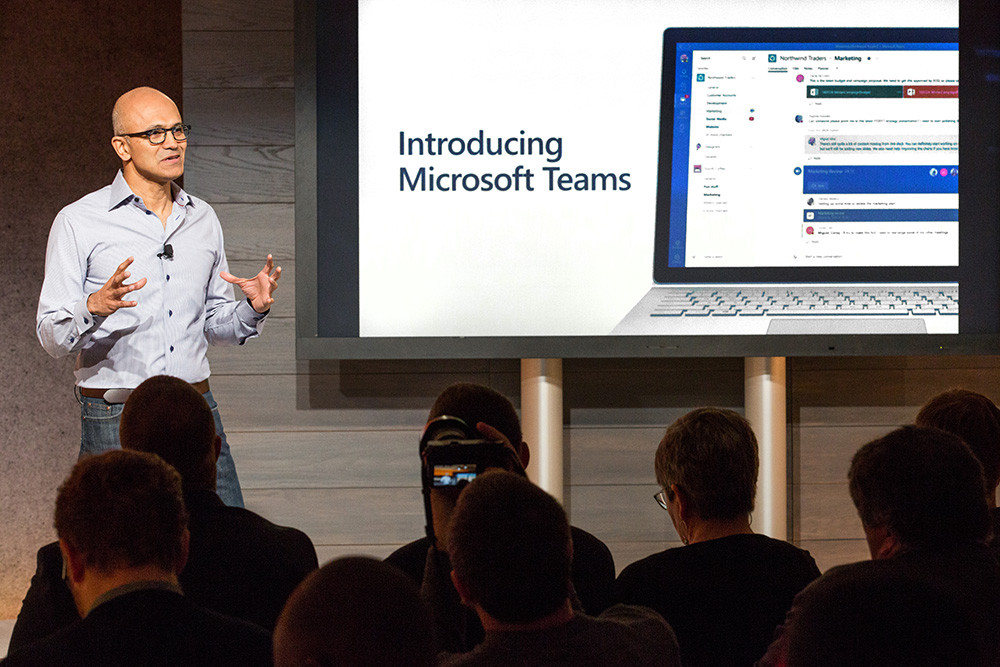




10 Odpovedí
Your article helped me a lot, is there any more related content? Thanks!
I don’t think the title of your article matches the content lol. Just kidding, mainly because I had some doubts after reading the article.
Поиск в гугле
Thanks for sharing. I read many of your blog posts, cool, your blog is very good. https://www.binance.com/register?ref=P9L9FQKY
Thanks for sharing. I read many of your blog posts, cool, your blog is very good.
Thank you for your sharing. I am worried that I lack creative ideas. It is your article that makes me full of hope. Thank you. But, I have a question, can you help me?
priligy canada It is also important to recognize that the ideal drugs for the treatment of osteoporosis or other bone disorders have yet to be developed
Your point of view caught my eye and was very interesting. Thanks. I have a question for you.
Thanks for sharing. I read many of your blog posts, cool, your blog is very good. https://accounts.binance.com/pt-PT/register?ref=DB40ITMB
Your article helped me a lot, is there any more related content? Thanks!